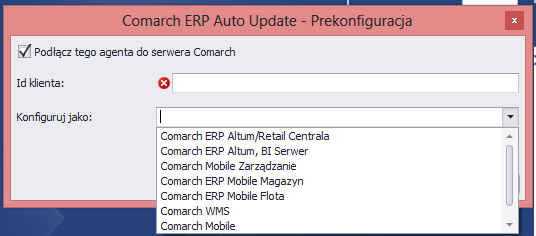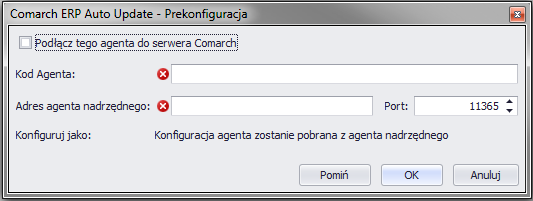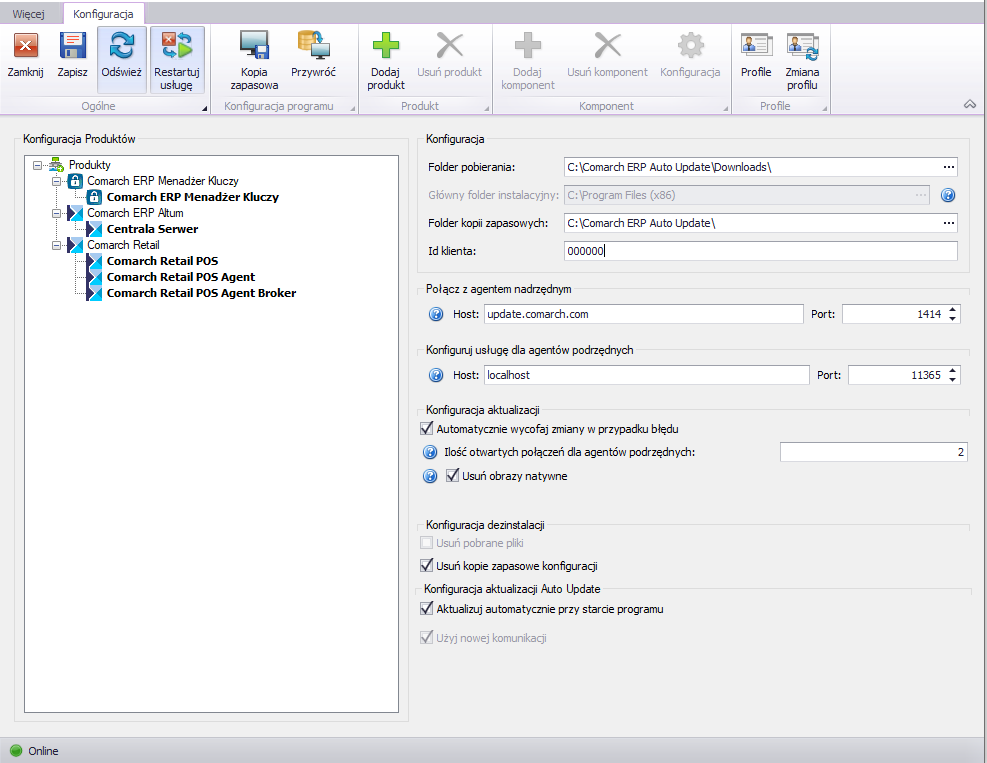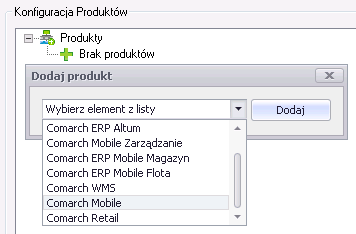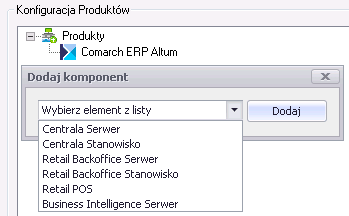Instalacja Comarch ERP Auto Update
Przed rozpoczęciem instalacji i konfiguracji systemu Comarch ERP Altum niezbędna jest poprawna instalacja i konfiguracja programu Comarch ERP Auto Update.
W tym celu, należy:
- Pobrać plik instalatora UpdateAgent_Setup_[nr_wersji]_PL.EXE.
- Uruchomić instalator.
- Zaakceptować warunki korzystania z gwarancji.
- Wskazać folder instalacyjny Auto Update.
- Uruchomić aplikację.
Uruchomienie instalatora Auto Update spowoduje pojawienie się okna informującego o konieczności instalacji dodatkowych komponentów niezbędnych do poprawnej pracy auto Update.
W kolejnym kroku pojawi się okno do konfiguracji narzędzia. W oknie należy określić:
- Kod agenta – jest to Id klienta
- Czy nadrzędny – parametr wskazujący czy jest to agent główny (parametr powinien być zaznaczony) czy agent podrzędny (parametr odznaczony)
- Folder pobierania – domyślny katalog do którego pobierane są aktualizacje, poprawki oraz dodatki
- Adres agenta nadrzędnego – update.comarch.com (nie należy zmieniać tego adresu)
- Port agenta nadrzędnego – domyślnie 1414
- Port do komunikacji z usługą – domyślnie 8009
- Nazwa hosta dla agentów nadrzędnych – nazwa komputera, z którego będzie łączył się agent główny
- Nazwa hosta dla agentów podrzędnych – nazwa komputera, do którego będą łączyli się agenci podrzędni